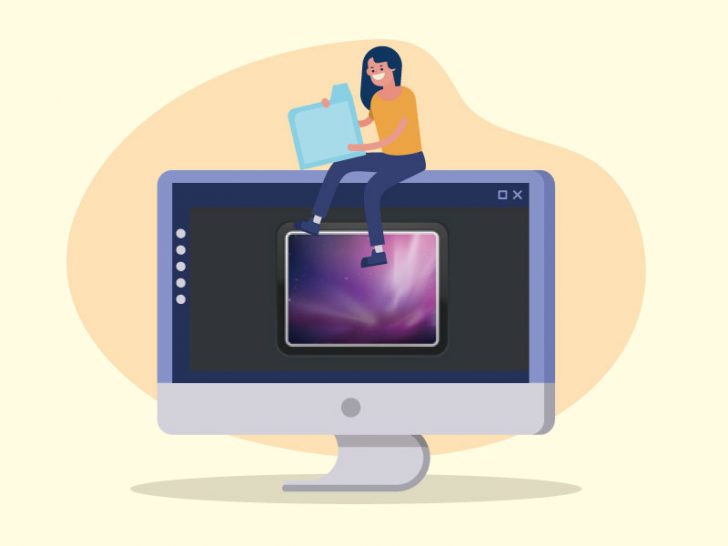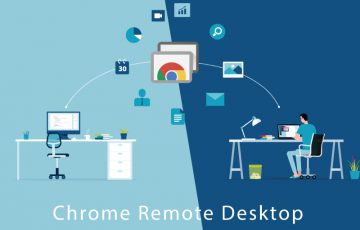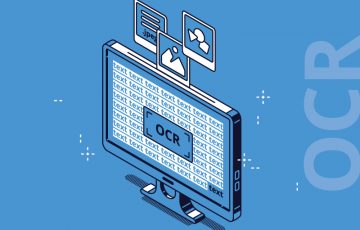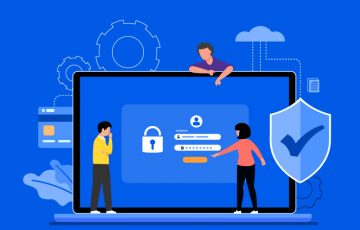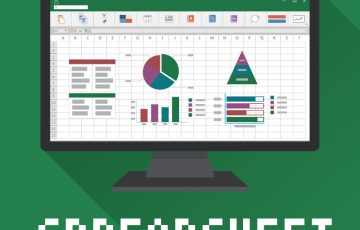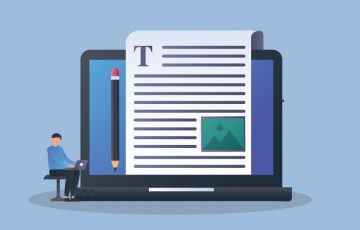今回は、整理整頓が苦手なデザイナー向けの、デスクトップをキレイに保てるアプリcleanを紹介します。普段からmacのデスクトップは片付いてますか?むやみにとりあえずデスクトップに保存、とかしていたりしませんか?とりあえず使う資料だから、とりあえず使う画像だから、とりあえず・・・。
それを続けるとデスクトップが散らかります。ダメ、ゼッタイ!
ということでこれ、全部私でした。そんな片付けが苦手な私が取り入れてからというもの、デスクトップがとてもキレイに片付いたアプリが今回紹介するcleanです。使い方もとても簡単なのでぜひ整理整頓難民のデザイナーはお試しください。
デスクトップ整理を自動化するcleanの魅力
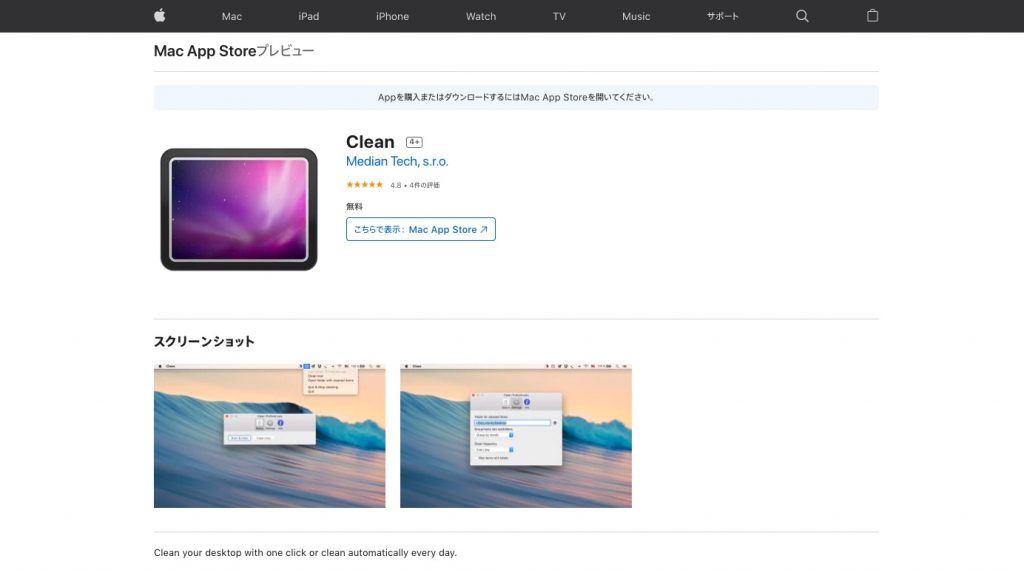
このアプリcleanは設定したタイミングでデスクトップにあるデータを強制的に日付のついた新しいフォルダへ移動するアプリ。デスクトップの整理が自動化できるので、デスクトップをキレイを保ちやすくなります。
clean導入のメリット

1. 指定したタイミングでデスクトップが強制的にクリーニングされるのでキレイにする習慣がつく
指定したタイミングでデスクトップが強制的にクリーニングされるので、それまでにデータを片付ける必要があるため常にデータの整理を心がける習慣が身につきます。
私の場合は画像をとりあえず保存して、画像データの差し替えなどを行うことが多く、そのままリンク画像がデスクトップに残ってしまいリンクが外れるというケースがあったのですが、こちらの記事で紹介したスクリプトを使ったりパッケージをかけるなどして、その日に使用した画像はきちんと保存するようにしています。まあ、割と当たり前のことなんですけど、ついついめんどくさがってしまうんですよね。。。
2.とりあえずデスクトップに保存、がなくなる。
とりあえず保存していても、クリーニングされるので大事なデータや今後も使用するデータについては「とりあえず保存」ということはなくなりました。また、デスクトップに置いてあるデータも自動でクリーニングされるので不要なデータに関してはゴミ箱にいれずにデスクトップに置いておく、というようにしています。
3.デスクトップがキレイになるのでPCへの負担も減り処理が早くなる。またキレイな環境で仕事できるので気分良くデザインに取り組める
デスクトップにデータがたくさんあるとmacの処理速度が遅くなるということもよく言われますが、デスクトップをキレイに保てるのでその心配もなくなります。また片付いている画面で作業できるのでスッキリと仕事に取り組めます。
使っていて感じるcleanのメリットは以上の3点になります。こちらが無料で使えるというのがありがたいですね。
cleanの設定方法
cleanの設定はとても簡単。使用するまでの設定の手順を順に見ていきましょう。
インストールをしたら、cleanをクリック。下記の画面が出てくるのでまずは「Settings」をクリックします
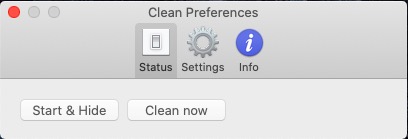
つづいて詳細な設定をしていきます。下記は現在の私の設定画面をもとに紹介していきます。
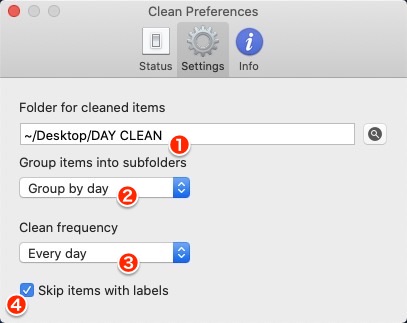
❶CLEANをしたアイテムの保存先(日付の名前で新しいフォルダを作成)の設定を行います。
私の設定では、Desktopの「DAY CLEAN」というフォルダに設定しています。
(下記が実際のフォルダ)
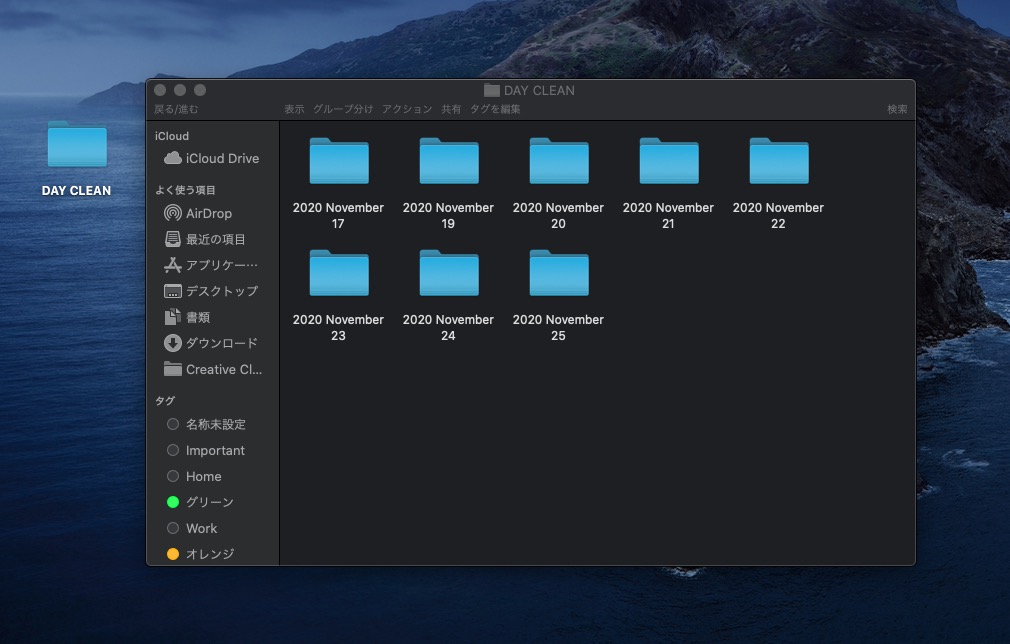
❷CLEANをしたデータのフォルダを1日ごとのサブフォルダで分けるか、1ヶ月ごとのサブフォルダで分けるか、サブフォルダを指定せずに1か所のフォルダに集めるのかを設定します。
私の設定は「毎日」としています。そのため上記の写真でもフォルダ名が「2020 Nobember 17」〜「2020 Nobember 25」となっていますね。これを「1ヶ月」とすると「2020 Nobember」の中に片づけられたデータが集まっています。設定を「しない」とすると❶で選択したフォルダにCLEANされたデータがサブフォルダを作らずに集められていきます。
❸CLEANを行う頻度をします。「毎日」と「毎週」から選べます。
私の設定では「毎日」としています。
❹ラベルがあるアイテムをCLEANの対象としない設定です。
私はデスクトップに必要なデータがあるので、ラベルを付けてCLEANの対象にしないようにしています。

以上が設定の方法です。とても簡単ですね。
また、手動でCLEANをしたい時は「Status」のタブから
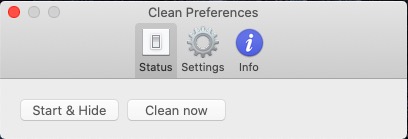
「Clean now」をクリックします。
また「Start & Hide」をクリックすれば、自分で決めた条件に沿ってパソコン側でデスクトップ上のCleanを設定してくれるようになります。
Cleanはメニューバーにも表示されます(設定で変更可能)
・メニューバーから Cleanをする(Clean now)
・最後にCleanをしたフォルダを開く(Clean folder with cleaned items)
・アプリを開く(Open app)
・現在の設定のcleanを停止する(Quit & Stop cleaning)
これらの操作がメニューバーより実行可能です。

まとめ
今回はデスクトップをキレイに保つことができるアプリ「clean」を紹介しました。古参のアプリですが、使い勝手もよくシンプルでとてもオススメできるアプリです。私もこのアプリを導入してからかなり画面が片付くようになりました。
作業スペースが片付いているとデザインもはかどるような気がしますね。ということであまり整理整頓に自信がないデザイナーはぜひ導入ください。
それでは、今回はこのへんで。